
在Windows操作系统中,sfcscannow是一个常用的命令,用于扫描和修复系统文件。然而,有时候我们可能会遇到sfcscannow无法修复或无法执行的
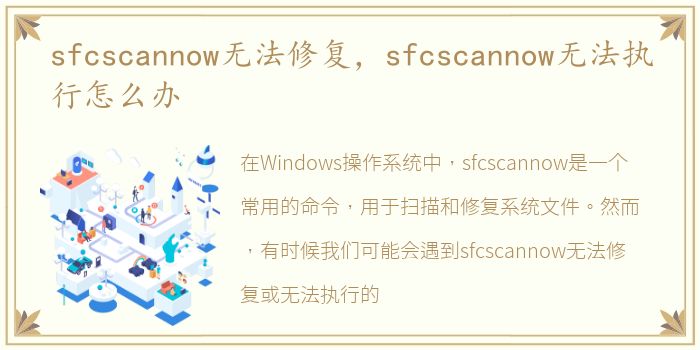
在Windows操作系统中,sfcscannow是一个常用的命令,用于扫描和修复系统文件。然而,有时候我们可能会遇到sfcscannow无法修复或无法执行的问题。本文将探讨这些问题的原因,并提供解决方案。
1. 原因分析
当sfcscannow无法修复系统文件时,可能有以下几个原因:
a) 损坏的系统文件:如果系统文件已经损坏或被恶意软件感染,sfcscannow可能无法修复它们。
) 权限问题:sfcscannow需要管理员权限才能运行。如果当前用户没有足够的权限,命令可能无法执行。
c) 硬件故障:有时候,硬件故障也可能导致sfcscannow无法修复系统文件。例如,硬盘驱动器出现问题可能导致文件读取错误。
2. 解决方案
针对sfcscannow无法修复或无法执行的问题,我们可以尝试以下解决方案:
a) 运行命令提示符(管理员):首先,我们需要以管理员身份运行命令提示符。在开始菜单中找到“命令提示符”,右键点击并选择“以管理员身份运行”。然后,在命令提示符窗口中输入sfc /scannow命令,按下回车键执行。
) 使用DISM工具:如果sfcscannow无法修复系统文件,我们可以尝试使用DISM(Deployment Image Servicing and Management)工具。同样以管理员身份运行命令提示符,输入以下命令:DISM /Online /Cleanup-Image /RestoreHealth。这个命令将扫描系统映像并尝试修复任何损坏的文件。
c) 检查硬件问题:如果以上方法都无效,我们需要考虑硬件故障的可能性。可以尝试更换硬盘驱动器或者进行硬件检测来排除硬件问题。
3. 预防措施
为了避免sfcscannow无法修复或无法执行的问题,我们可以采取以下预防措施:
a) 定期备份系统文件:定期备份系统文件可以帮助我们在出现问题时快速恢复。可以使用Windows自带的备份工具或第三方备份软件来完成。
) 安装可靠的安全软件:安装可靠的安全软件可以帮助我们防止恶意软件感染系统文件,减少sfcscannow无法修复的可能性。
c) 定期进行系统维护:定期进行系统维护,包括清理垃圾文件、更新驱动程序和操作系统补丁等,可以帮助我们保持系统的健康状态。
sfcscannow是一个有用的命令,可以帮助我们扫描和修复系统文件。然而,当遇到sfcscannow无法修复或无法执行的问题时,我们可以尝试以管理员身份运行命令提示符、使用DISM工具或检查硬件问题来解决。此外,定期备份系统文件、安装可靠的安全软件和进行系统维护也是预防这些问题的有效措施。通过采取适当的措施,我们可以确保系统文件的完整性和稳定性。
声明本站所有作品图文均由用户自行上传分享,仅供网友学习交流。若您的权利被侵害,请联系我们